Quand vous rédigez et publiez une nouvelle version d’un article sur votre site WordPress, des sauvegardes des modifications de vos anciens textes sont effectuées sous le nom de révisions.
Ces révisions constituent l’historique des modifications d’un contenu sur WordPress et qui vous permet de revenir à une version antérieure de ce même contenu. Grâce à cet historique, vous pouvez consulter les modifications qui ont été apportées par vous ou un autre rôle ayant le droit de modification sur les contenus de votre site.
Dans ce tutoriel, vous apprendrez à utiliser l’historique des modifications pour consulter les modifications effectuées sur un contenu et savoir revenir à une précédente version d’un contenu.
Sommaire :
Déposez gratuitement votre projet sur Codeur.com, recevez une quinzaine de devis et sélectionnez le prestataire WordPress idéal.
Trouver un expert WordPressAccédez aux révisions d’un contenu sur WordPress
Pour commencer, cherchez et ouvrez un contenu de votre site WordPress où vous avez apporté une ou plusieurs modifications récemment.
Dans la barre latérale d’options du contenu, vous trouverez une petite section avec l’intitulé « X révisons » où le X sera remplacé par le nombre de révisions existantes sur ce contenu.
Cliquez sur cette section « Révisions » pour être redirigé vers l’interface de gestion des révisions.
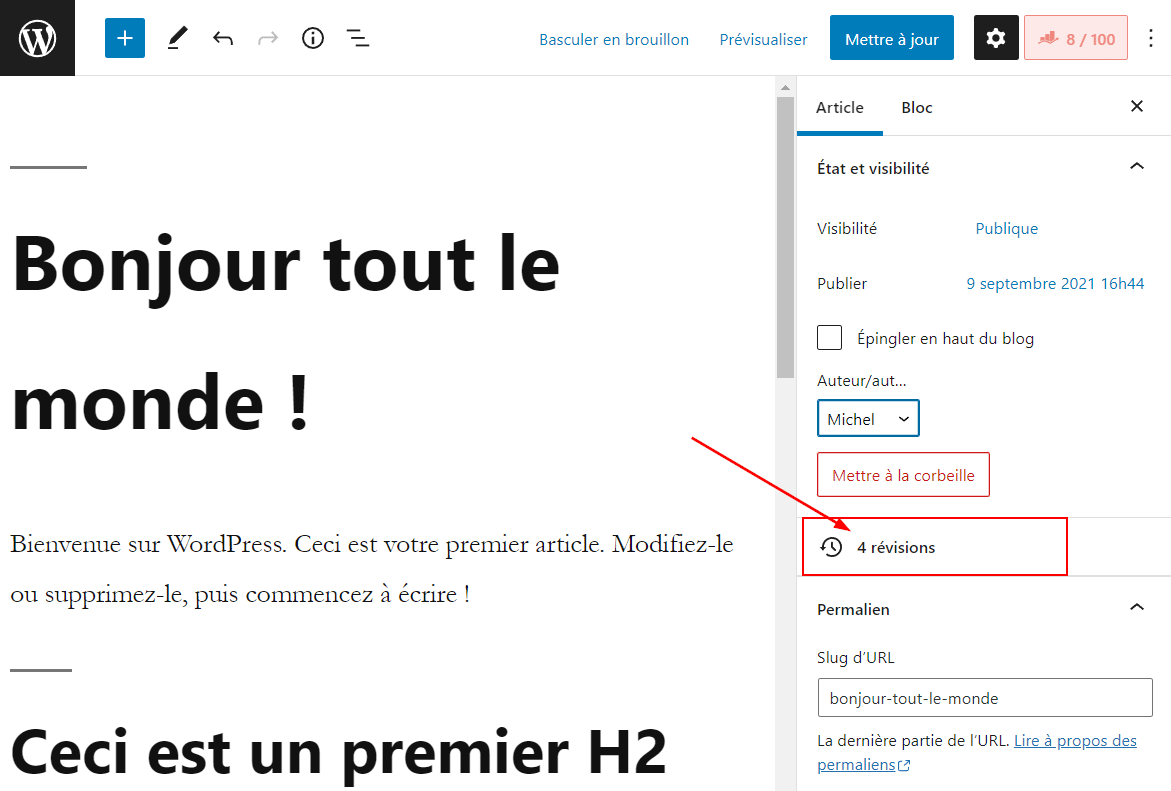
Examiner les révisions d’un contenu WordPress
L’interface de comparaison des révisions de WordPress affichage plusieurs éléments qui vous permettent d’analyser une révision et de déterminer si vous avez besoin de la restaurer ou non.
Dans un premier temps, nous trouverons la date à laquelle la révision a été créée (1), c’est-à-dire à laquelle les modifications ont été effectuées et publiées sur votre site.
Ensuite, vous disposerez d’une barre de navigation avec un curseur (2) pour naviguer à travers les différentes révisions existantes pour le contenu affiché. Cela vous permet de comparer des révisions plus anciennes au contenu actuellement affiché sur votre site.
Enfin, 2 colonnes avec un contenu sont affichées sur l’interface de comparaison des révisions. La colonne de gauche contient l’ancien contenu, celui qui a été modifié et qui était présent avant la création de la révision.
Et la colonne de droite contient le nouveau texte après la création de la révision, ce sont donc les modifications qui ont été apportées au contenu de la colonne de gauche, mais ce n’est pas forcément le dernier contenu actuellement en date sur votre site (sauf si vous examinez la dernière révision créée).
Dans chaque colonne vous trouverez des parties surlignées en rouge ou en vert. Ces parties et éléments surlignés représentent les modifications apportées au contenu. En rouge est représenté ce qui a été retiré du contenu (3) et en vert ce qui a été ajouté au contenu après la modification (4).
Pour finir, si vous souhaitez restaurer le contenu d’une révision dans l’état où il était avant les modifications de la révision, vous pouvez cliquer sur le bouton « Rétablir cette révision » (5) qui aura pour effet de rétablir le contenu tel qu’il était avant les modifications.
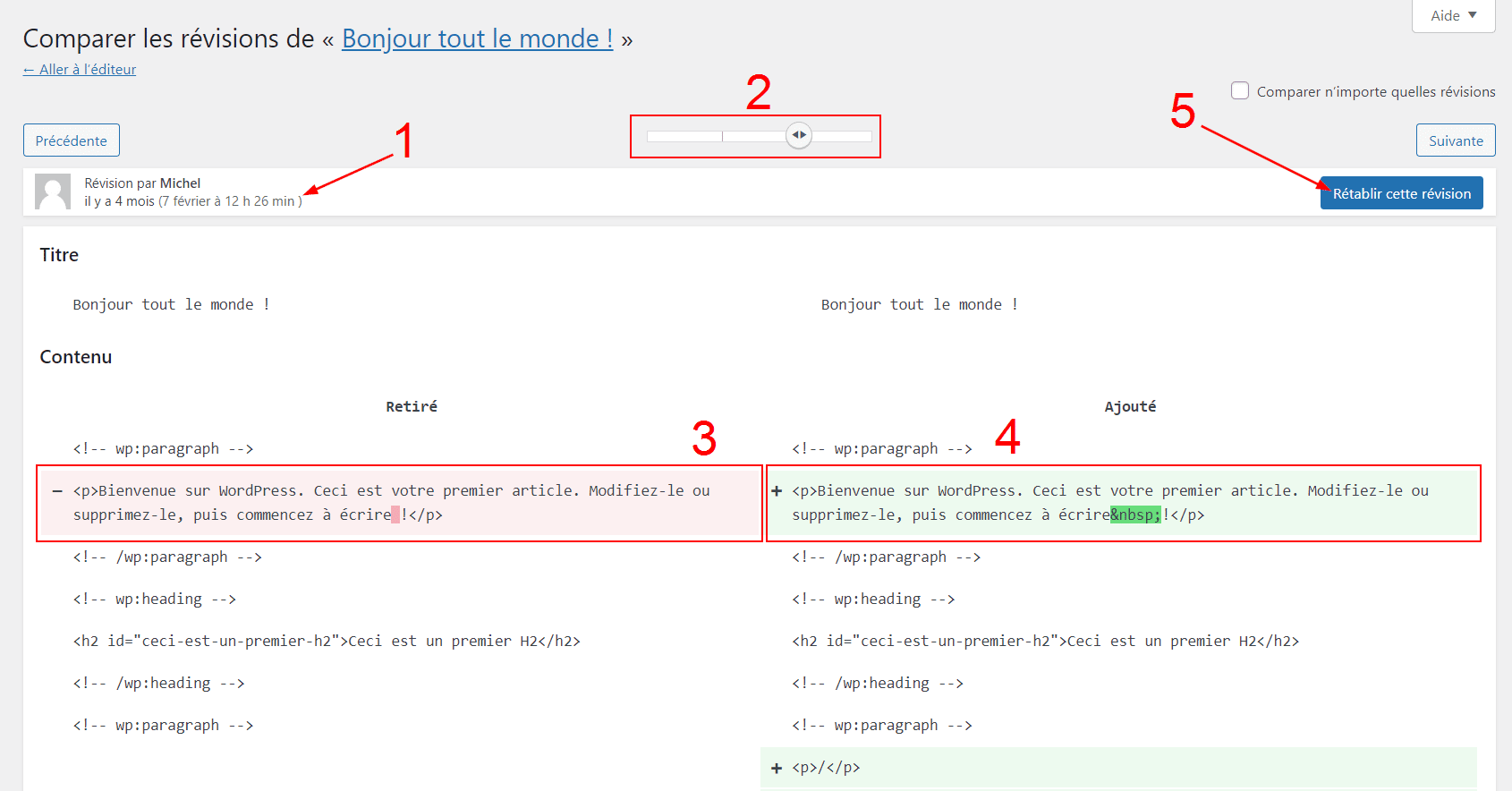
Afficher un historique d’activité sur WordPress
Grâce à l’historique des modifications des contenus de WordPress, vous pouvez gérer les révisions créées lors de modifications de vos contenus.
Cependant, WordPress ne propose pas d’historiques de modifications complets pour diverses actions. Pour cela, vous devrez installer une extension nommée « Simple History ».
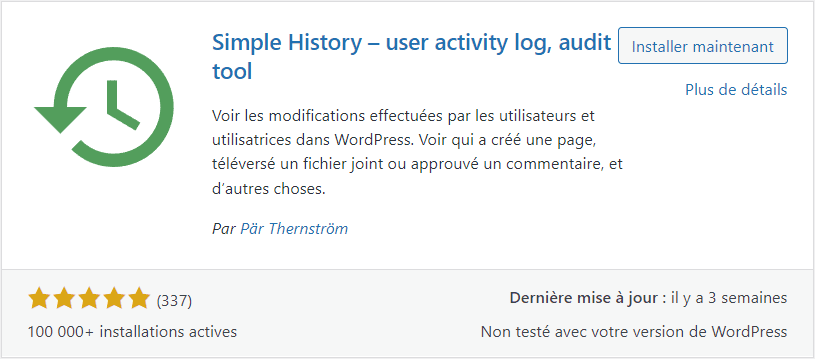
Cette extension facultative vous permet de surveiller les actions réalisées sur votre site WordPress que ce soit la modification d’un contenu, l’activation d’une extension et bien d’autres encore ! Sur le tableau de bord de WordPress, vous trouverez une section « Simple History » avec les éléments modifiés récemment que vous pouvez trier par date ou terme dans l’historique des évènements du site.
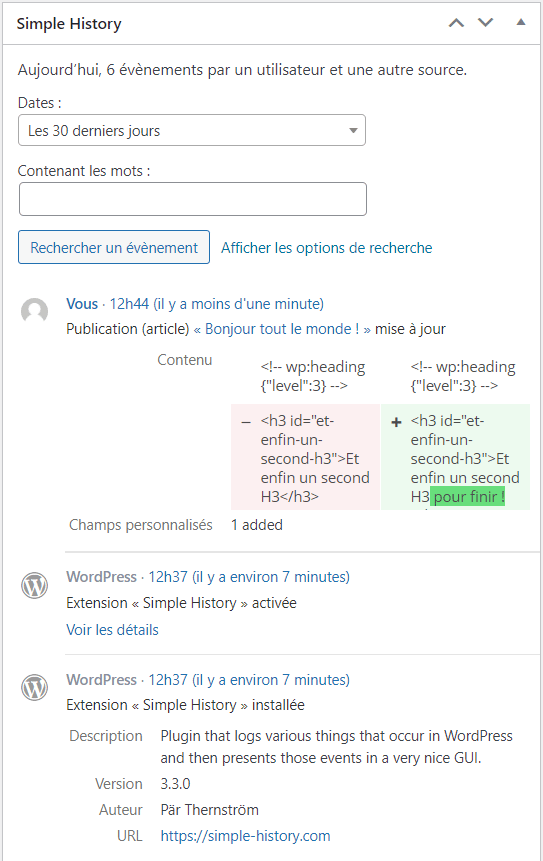
Cet historique est essentiellement destiné à un usage de surveillance, vous ne pourrez pas l’utiliser pour faire marche arrière sur des actions, mais il vous permettra néanmoins d’être averti des actions menées sur votre site. Vous pourrez ainsi réagir manuellement si vous désirez revenir sur des actions réalisées par vous-même ou un autre administrateur de votre WordPress.
Notre astuce pour utiliser l’historique des modifications sur WordPress
L’historique des modifications est un outil très utile pour vous permettre de revenir sur des modifications effectuées antérieurement. Vous pouvez utiliser l’extension « Simple History » en complément de l’historique de base de WordPress pour être tenu au courant des modifications apportées sur votre site en général.
Les révisions de contenu sur WordPress peuvent être restaurées à partir de l’interface de l’outil ou manuellement avec un copier-coller. Si vous rencontrez quelques difficultés pour rétablir une ou plusieurs versions de contenus de votre site, n’hésitez pas à poster une annonce gratuite sur Codeur.com pour trouver rapidement l’aide d’un développeur WordPress qui pourra vous aider à restaurer les révisions de votre site WordPress.






















Merci pour cette information.
Et si l’on veut supprimer des modifications antérieures, savez-vous comment s’y prendre ?
Par exemple si l’on a modifié 50 fois la page (ce qui signifie qu’il existe encore quelque part 50 versions de la page, avec les images enregistrées quelque part).
Ce nombre s’accroît très vite, car dès qu’on veut visualiser une page, WordPress compte cela comme une page modifiée.
Merci pour votre réponse.